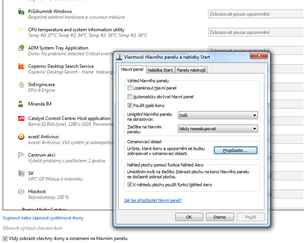273. - Jak vždy zobrazit nebo skrýt ikonky v systémové části panelu
Hlavní panel v systémové části kromě hodin zobrazuje také ikony pro rychlý přístup do některých aplikací. Nechcete-li je zobrazovat či naopak toužíte po zobrazení všech, pak klikněte pravým tlačítkem myši na hlavní panel a vyberte volbu Vlastnosti.
V dalším okně v části Hlavní panel dole klikněte na volbu Přizpůsobit. Otevře se okno, kde máte možnost definovat, jaké ikonky se budou či nebudou zobrazovat. Zcela dole zatržením volby Vždy zobrazit všechny ikony a oznámení na hlavním panelu pak překonáte všechna výše zvolená nastavení a ikonky zobrazíte všechny.
274. - Jak na jiné přepínání oken
Pokud jste dosud neobjevili další přednost nového okna pro přepínání mezi úlohami (objeví se po stisknutí a podržení klávesové zkratky Alt + Tab), pak vám další takovou prozradíme.
Jestliže vyvoláte toto okno, pak jednotlivá okna programů aktivujete nejen přidržením Alt a opakovaným stisknutím Tab na požadované okno, ale také kliknutím ukazatele myši na vybrané náhledové okno.
275. - Jak na klávesové zkratky pro WMP
Windows Media Player (WMP) slouží k pohodlnému přehrávání multimediálních souborů. Pro jeho pohodlnější ovládání by se vám mohlo hodit, kdybyste znali některé klávesové zkratky.
Za všechny zmiňme například F7 – vypne zvuk, Shift + F10 – zobrazí kontextové menu, Alt + 3 – zvětší video o 200 % atd. Chcete-li poznat všechny klávesové zkratky, kterých je přes 50, pak navštivte tuto stránku.
Tipy pro pokročilé"]}
276. - Jak odebrat nabídku Soubor z Průzkumníka Windows
V případě, že chcete zakázat uživatelům vstupovat do nabídky Soubor v Průzkumníku Windows (Windows + E a po stisknutí klávesy F10 se objeví), pak použijte tento malý trik platný pro Windows 7 Professional, Ultimate a Enterprise. Stiskněte klávesovou zkratku Windows + R a zadejte příkaz gpedit.msc, který odešlete.
Otevře se okno Editor místních zásad skupiny. Vy přejděte na větev Konfigurace uživatele -> Šablony pro správu -> Součásti systému Windows -> Průzkumník Windows. Na pravé straně nyní poklikejte na volbu Odebrat z Průzkumníka Windows nabídku Start. V novém okně vyberte možnost Povoleno a změny uložte kliknutím na OK.
277. - Jak vyladit přihlašovací text a tlačítko
Microsoft umožnil měnit vzhled jména v přihlašovací obrazovce Windows 7. Tuto volbu však skryl. My vám ukážeme nejen, kde ji najdete, ale také jak s ní pracovat. Otevřete editor systémového registru Windows (Windows + R a použijte příkaz regedit).
Najděte klíč HKEY_LOCAL_MACHINESOFTWAREMicrosoftWindowsCurrentVersionAuthenticationLogonUI. Vytvořte novou 32bitovou hodnotu DWORD a tu pojmenujte jako ButtonSet. Poklikejte na ni a přiřaďte jí buď hodnotu 0 – světlé stínování textu a tmavé tlačítko, 1 – tmavé stínování textu a světlé tlačítko (pro světlé pozadí), 2 – žádné stínování tlačítka a neprůhledné tlačítko (pro tmavé pozadí).
278. - Jak spustit aplikaci jako jiný uživatel
Ve Windows Vista byla možnost spustit program jako Správce. Pro spuštění jako jiný uživatel jste museli použít příkazový řádek. Ve Windows 7 již nemusíte. Chcete-li nějaký program spustit jako jiný uživatel, stiskněte a podržte klávesu Shift a klikněte na něj pravým tlačítkem myši. V kontextovém menu vyberte volbu Spustit jako jiný uživatel.